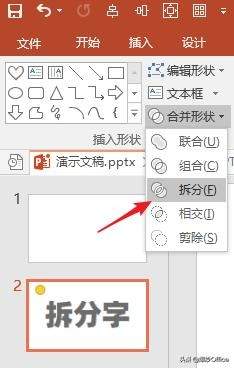如何利用PPT中制作拆分特效字?
您好,欢迎来到【爆炒Office】,这里有原创的实用办公软件技巧。着手工作实际,解决办公问题。
概述
本文介绍在PPT中制作一种特效字——拆分字的制作。
_
第1步
插入文本框,输入文字。
_
第2步
在文本框之外的页面空白地方随意插入一个形状。
_
第3步
选中文本框和形状,执行形状拆分。
_
则文本框中的文字就被转换成了形状,而且文字被拆分成了独立的部分。
_
注意不是按文字笔划拆分,而是按文字各部分是否独立被拆分。所以,这一步与文字的字体息息相关,字体不同,被拆分成的部分就不同。比如,相同的文字,换一个字体,拆分后的效果有所不同。可以对比下图与上图。
_
第4步
删除不属于文字的部分,仅保留文字所在的形状。
_
第5步
接下来,就可以使用形状填充颜色的方式,给文字被拆分后不同的部分设置不同的填充颜色。
_
也可以只保留形状轮廓,取消形状填充色。
_
或者把轮廓线条设置为虚线效果。
_
还可以通过改变形状顶点的方法,对文字的笔划局部设置特殊的效果。
_
又或者,根据特殊需要,把文字变得"缺胳膊少腿"。
_
又或者,根据特殊需要,把文字变得"东倒西歪"。
_
以及其他更多的特殊效果。
本文纯属工作经验原创,不当之处,欢迎交流。如果喜欢,请点赞鼓励一下吧。谢谢阅读。
_
赞 (0)